OBS Studio ist meine Streaming- und Aufnahme-Software der Wahl und ich bin damit sehr zufrieden. Deshalb möchte ich heute meine Top 10 OBS Studio Funktionen für YouTuber und Streamer vorstellen, die mir besonders gefallen.
Welche OBS Studio Funktionen das genau sind und warum ich diese so mag, erfährst du im Folgenden. Ich freue mich natürlich auch über deine Meinung zu meiner Top 10.
Top 10 OBS Studio Funktionen für YouTuber und Streamer
Natürlich gibt es zu OBS Studio einige interessante Alternativen für YouTuber und für Streamer. Warum also nutze ich vor allem OBS Studio?
Das liegt unter anderem an den folgenden Funktionen, die OBS Studio bietet. Das heißt nicht, dass andere Programme diese nicht bieten, aber bei OBS möchte ich darauf nicht verzichten.
Diese Top 10 ist alphabetisch sortiert.
- Audio-Spuren
Wenn man mehrere Audioquellen bei der Videoaufnahme aufzeichnet, also z.B. verschiedene Mikrofone, Ton von einem Computerspiel, von einem Soundboard und so weiter, macht es die Nachbearbeitung deutlich einfacher, wenn man diese Tonquellen auch alle in eigenen Spuren aufnimmt.
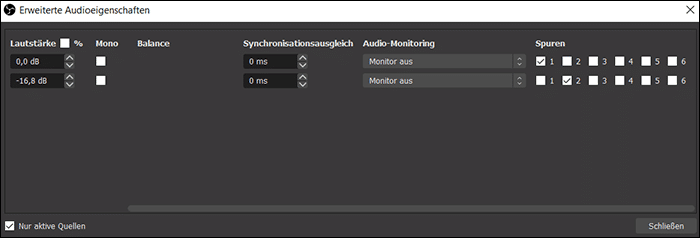
Das exportierte Video kann man dann z.B. in Davinci Resolve öffnen und bekommt entsprechend viele getrennte Audiospuren angezeigt.
Beim Streaming funktioniert das allerdings nicht, da dort nur eine Spur unterstützt wird.
- Einstellungsmöglichkeiten für Aufnahmen und Streams
Eine am Anfang vielleicht etwas überwältigende Vielzahl an Einstellungsmöglichkeiten gibt es in den Einstellungen. Dort kann man unter anderem unter „Ausgabe“ die Bild- und Ton-Qualität für das Streaming und für Videoaufnahmen festlegen.
Anfänger können hier den einfachen Modus nutzen, während fortgeschrittene Nutzer den Modus „Erweitert“ einsetzen sollten, da es dort noch viel mehr Möglichkeiten gibt.
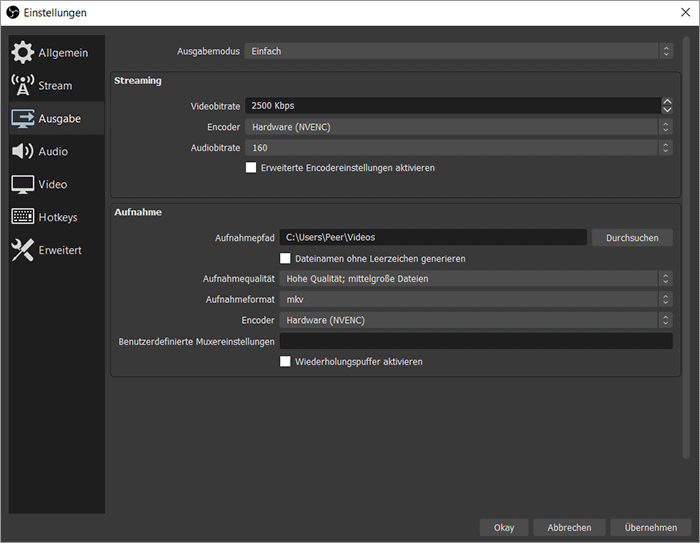
Mehr zu den optimalen Einstellungen für Aufnahmen und Streaming gibt es demnächst in eigenen Artikeln, da dies ein sehr umfangreiches Thema ist.
- Hotkeys
Hotkeys, also Tastaturkürzel, sind in OBS Studio flexibel anlegbar. Damit kann man bestimmte Funktionen in OBS per Tasten auslösen, was es deutlich schneller macht.
Da die Anzahl an Tasten auf einer Tastatur sehr groß ist, hat man auch eine Menge Möglichkeiten. So braucht man nicht unbedingt ein Stream Deck oder etwas ähnliches.
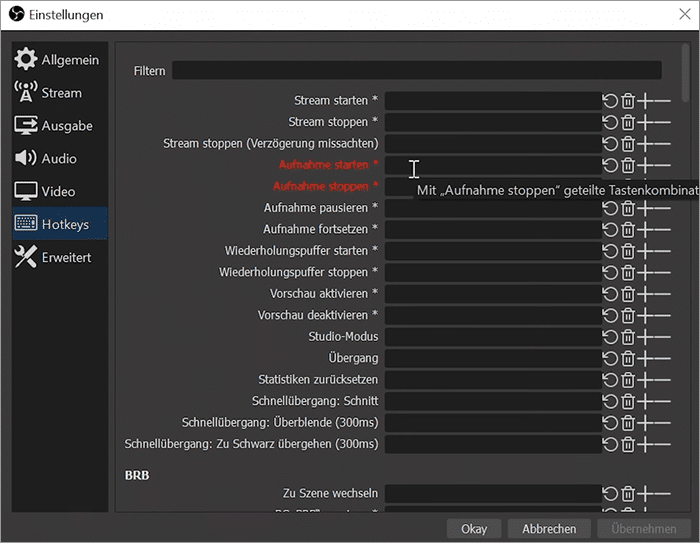
- Multiview
Beim Multiview-Feature handelt es sich sozusagen um die Erweiterung des Studio-Modus, den ich noch weiter unten vorstelle.
Die Multiview-Ansicht ist vor allem für Produzenten interessant, die Livestreaming mit diversen verschiedenen Kameras und sonstigen Quellen realisieren wollen.
Man bekommt durch die Anzeige der verschiedene Quellen in einem Raster eine sehr gute Übersicht und hat dann die Auswahl, was gestreamt werden soll. Fast so, wie im Fernsehstudio.
- Stinger-Transition
Eine Stinger-Transition ist quasi eine kurze Videodatei, die zwischen 2 Szenen abgespielt wird. Damit kann man professionell aussehende Übergänge zwischen Szenen, verschiedenen Kameras etc. nutzen.
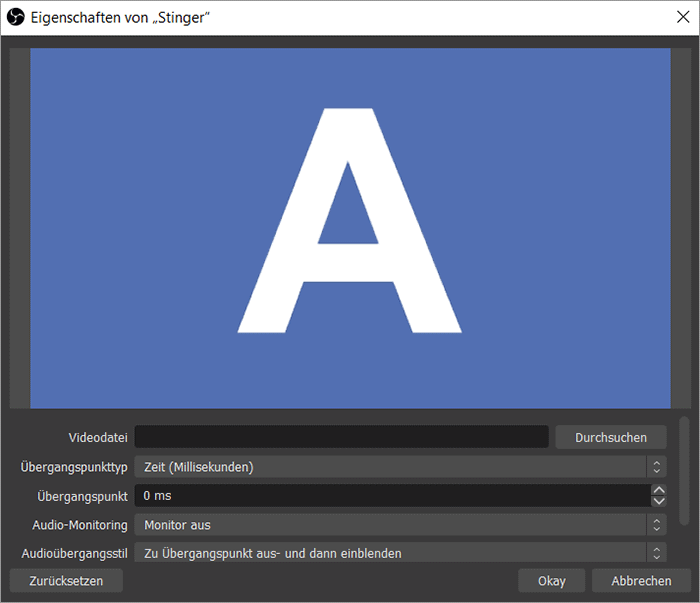
Der Einbau ist sehr einfach und online finden sich viele Vorlagen für solche Stinger-Transitions.
- Sofort-Wiederholungen
Andere Aufnahme-Programme können das auch, aber auch OBS Studio ermöglicht Instant Replay, also Sofort-Wiederholungen.
Dazu kann man unter „Einstellungen > Ausgabe > Einfach“ den Haken bei „Wiederholungspuffer aktivieren“ setzen. Hier kann man die maximal Zeit einstellen und die maximale RAM-Nutzung. Das sollte man nicht zu hoch stellen, da der Arbeitsspeicher dafür genutzt wird. 20 Sekunden ist hier der Standard.
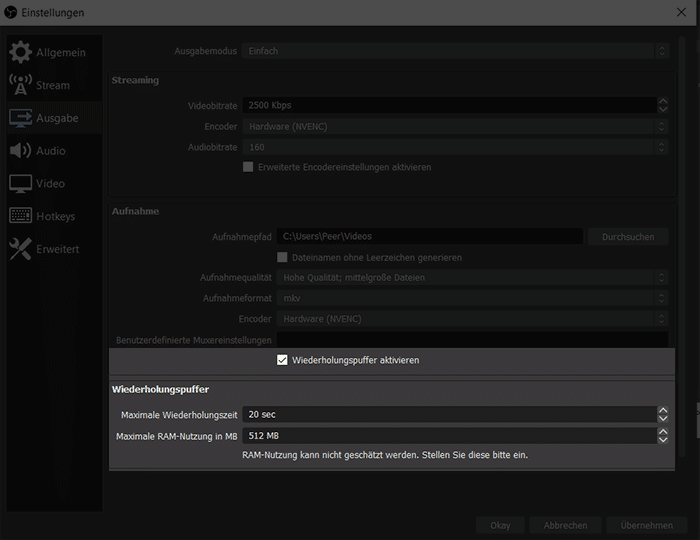
Dann kann man per Tastendruck die letzten 20 Sekunden als Aufnahme speichern, was es sehr erleichtert Highlight-Videos zu erstellen.
Man kann die Wiederholungsfunktion auch im Streaming-Modus benutzen, das bedarf allerdings einiger Einstellungen, die hier ausführlich erklärt werden.
- Stream Deck-Integration
Das Stream Deck von Elgato ist bei YouTubern und Twitch-Streamern sehr beliebt. Damit kann man sehr einfach zwischen Szenen wechseln, die Aufnahme starten oder beenden und einiges mehr.
Dabei gibt es einige Schnittstellen zu OBS Studio, so dass man ein Stream Deck sehr einfach mit OBS nutzen kann. Darauf möchte ich nicht mehr verzichten.
- Studio-Modus
Der oben schon kurz angesprochene Studio-Modus bietet zwei Viedofenster nebeneinander: Das Vorschau- und das Programm-Fenster (der eigentliche Live-Stream).
Im Vorschau-Fenster kann man sich die verschiedenen Szenen und Quellen anschauen, während man mit einem Klick auf „Übergang“ die links ausgewählte Quelle dann auch im Programm-Fenster anzeigen lässt.
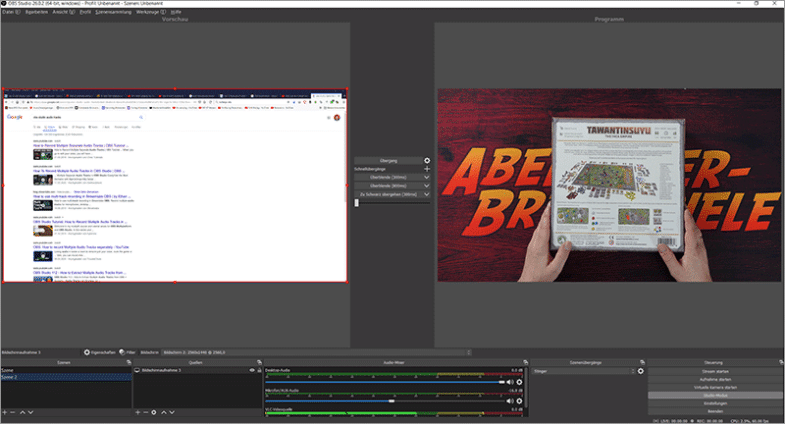
Dabei stehen einige Einstellmöglichkeiten für den Übergang zur Verfügung (hier kann man auch eine Stinger-Transition nutzen) und insgesamt ist es deutlich einfacher zu nutzen, als die Multiview-Ansicht. Für Hobby-Streamer ist der Studio-Modus ideal.
- Flexible Szenen
Generell sind die sehr flexiblen Szenen-Einstellungen in OBS Studio eine tolle Sache und gehören deshalb in meine Top 10 Funktionen.
Man kann nicht nur komplexe Szenen mit vielen verschiedenen Video- und anderen Quellen erstellen, sondern auch Szenen ineinander verschachteln. Das ermöglicht z.B. coole Zoomeffekte und andere Spielereien. Natürlich muss man sich da erstmal reinarbeiten und vieles ausprobieren, aber die Möglichkeiten sind schier unendlich.
Aber auch der Import von Szenen in OBS Studio aus anderen Aufnahmeprogrammen ist möglich und erleichtert z.B. den Umstieg.
- Virtuelle Kamera
Zu guter Letzt ist die virtuelle Kamera in meinen Top 10 Features von OBS Studio zu nennen. Das gab es zwar vorher schon als Plugin, ist aber nun fester Bestandteil.
Klick man auf „Virtuelle Kamera starten“, dann stellt OBS diese virtuelle Kamera alle Programmen zur Verfügung, die Webcams erkennen können. Das bedeutet, dass man z.B. in Zoom oder Skype auf diese virtuelle Kamera zugreifen kann, was natürlich viel mehr Möglichkeiten bietet, als wenn man bei Skype nur eine normale Webcam auswählen würde.
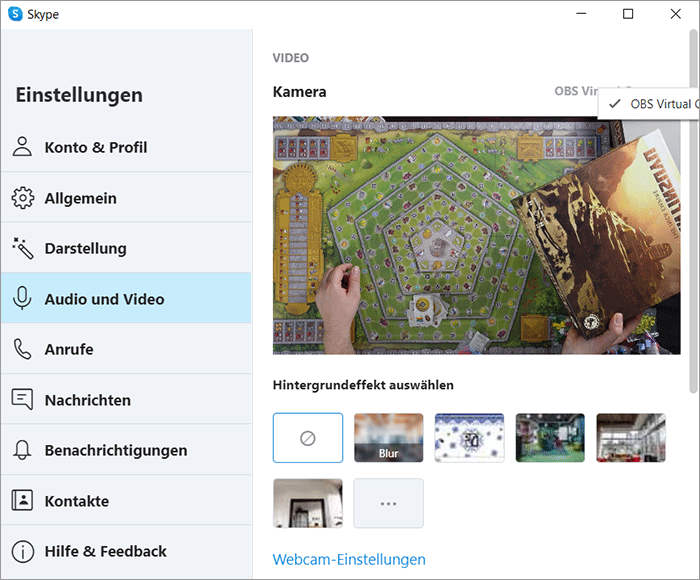
So kann man OBS Szenen in anderen Programmen nutzen, was schon ziemlich cool ist.
Natürlich gibt es noch viele weitere coole Features in OBS Studio, als die in dieser Top 10 genannten.
WERBUNGWas sind die besten Funktionen von OBS Studio?
Nun würde mich natürlich interessieren, was deiner Meinung nach die besten Funktionen von OBS Studio sind und auf welche du nicht mehr verzichten möchtest.

